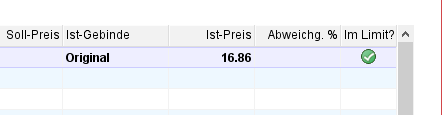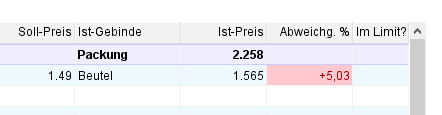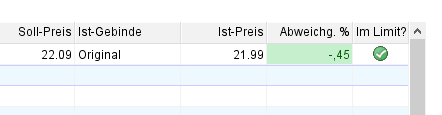![]()
online - Hilfe sellyreport
Beobachtungslisten - erstellen
Mit Anwahl des Links Neue Liste erstellen (s. Markierung 1) erhalten Sie den Dialog Beobachtungslisten erstellen.
Im ersten Schritt vergeben Sie einen Namen für Ihre Liste (s. Markierung 2), wählen einen Lieferanten (s. Markierung 3) und eine Kundennummer (s. Markierung 4) aus.
Im zweiten Schritt übernehmen Sie alle die Artikel, deren Preise Sie beobachten möchten, in Ihre Liste. Dazu markieren Sie die Artikel, klicken zuerst auf die Schaltfläche [Preisänderungen überwachen] und bestätigen in der nachfolgenden Meldung mit Klick auf [Jetzt übernehmen] die Übernahme der Artikel in Ihre Beobachtungsliste.
In der Liste Überwachte Artikel sehen Sie nun die übernommenen Artikel. Im Beispiel handelt es sich um neuen Artikel.
Bevor Sie den Preisalarm über gleichnamige Schaltfläche
aktivieren, legen Sie die zulässigen Abweichungen, entweder
preisbezogen oder prozentual, fest.
Preisbezogen → untere/obere Preisgrenze (z. B. 2.45 €/2.80 €)
Prozentual → prozentuale Abweichung nach unten/nach oben (z. B. 10,00 %/5,00 %)
Zusätzlich definieren Sie die Beobachtungsdauer.
Eine Preisschwankung nach oben, d. h. eine Preiserhöhung, wird optisch rot und eine Preisverringerung grün in der Tabellenspalte Abweichg. % gekennzeichnet.
Bei dem Artikel liegt eine Preiserhöhung um 43,04 % vor. Das liegt außerhalb der definierten Preisgrenzen und somit außerhalb des Limits.
Bei diesen Artikeln liegt jeweils eine Preiserhöhung um ca. 5 % vor. Das liegt innerhalb der definierten Preisgrenzen.
Bei diesem Artikel hat sich der Preis um 0,45 % verringert. Das liegt innerhalb der definierten Preisgrenzen und somit innerhalb des Limits.
Sie markieren die Artikelzeile, klicken zuerst auf die Schaltfläche [Preisänderungen akzeptieren] und bestätigen in der nachfolgenden Meldung mit Klick auf [Jetzt akzeptieren] die Akzeptierung der Preisänderung.
Nach Akzeptanz des neuen Preises liegt dieser jetzt innerhalb der definierten Preisgrenzen und somit innerhalb des Limits.

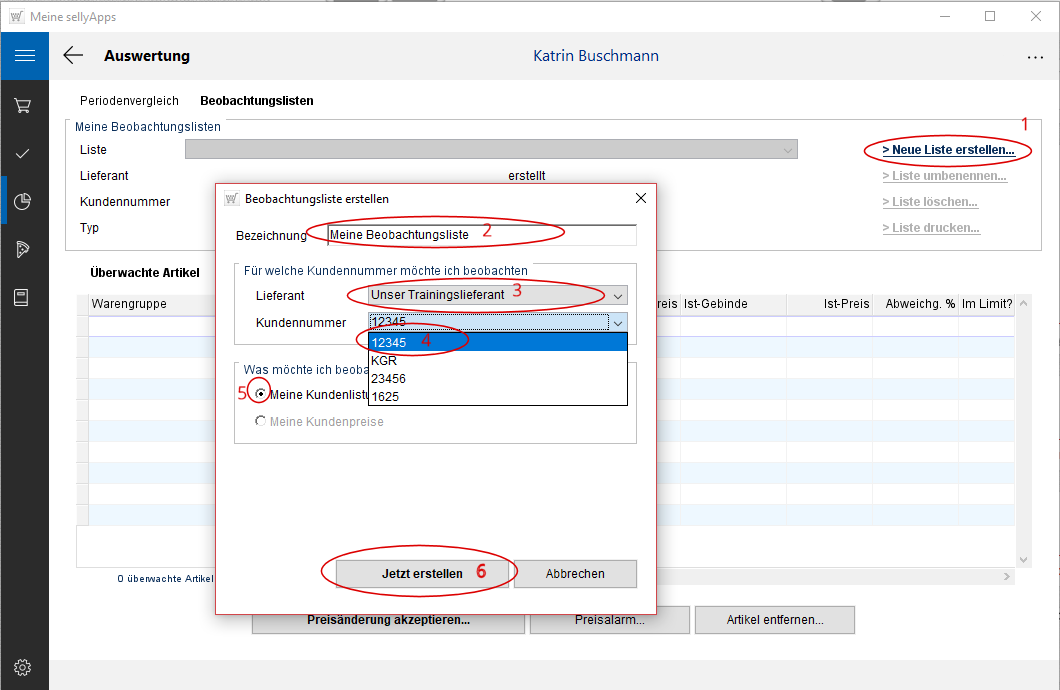
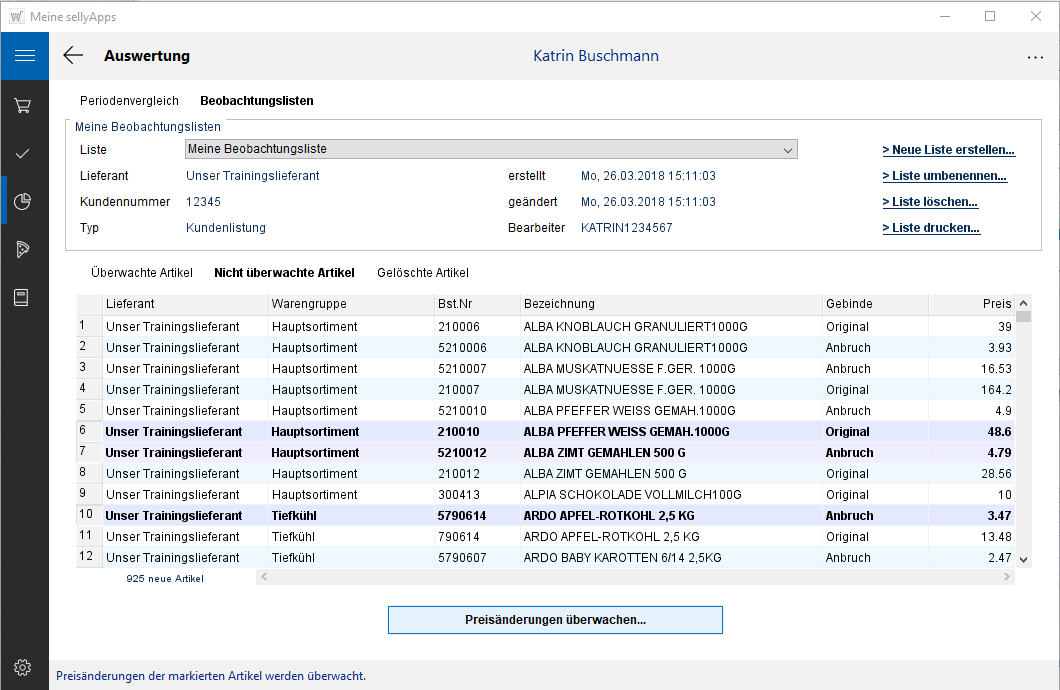
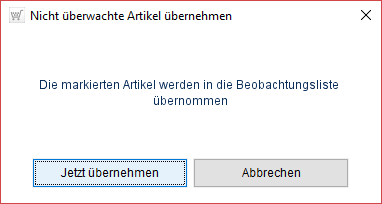
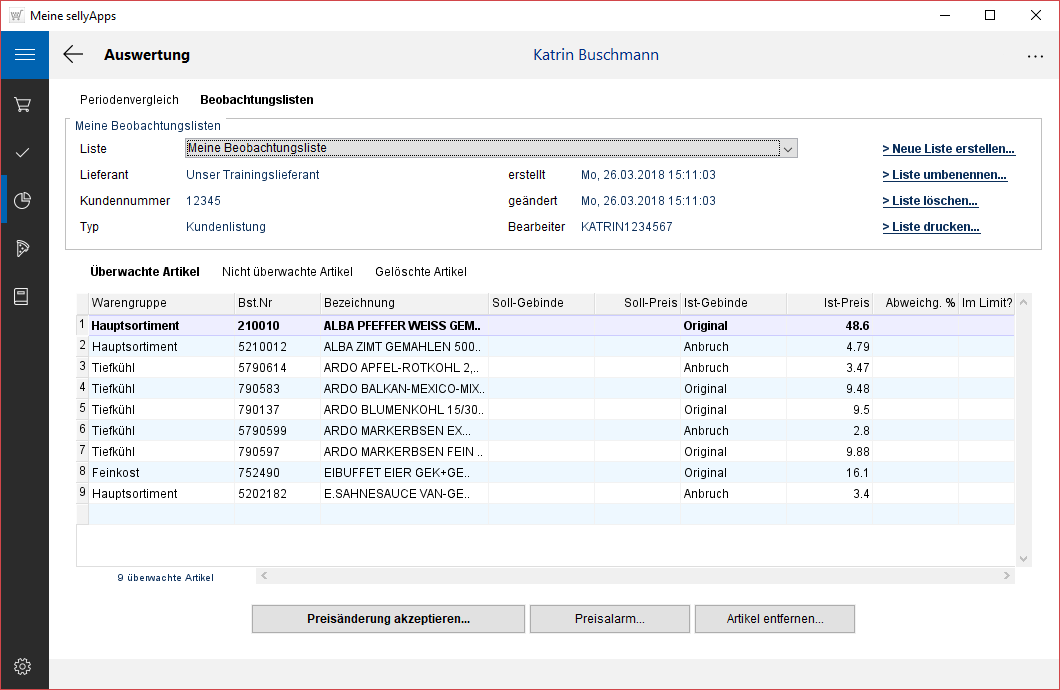
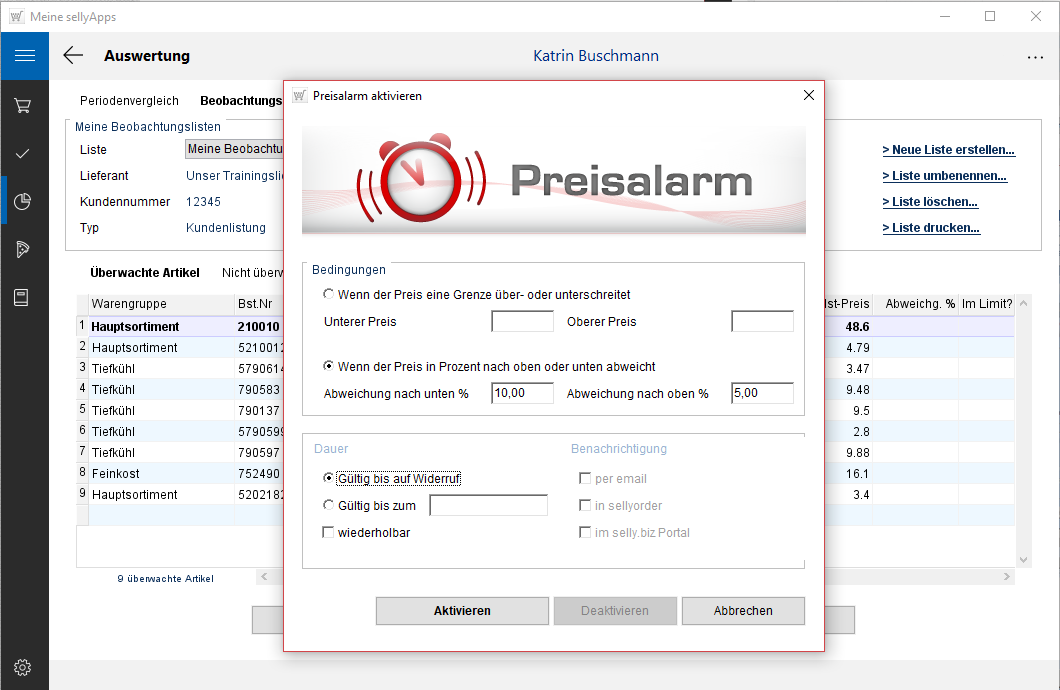
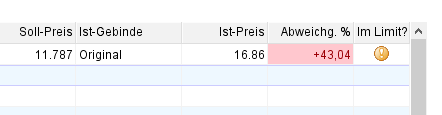
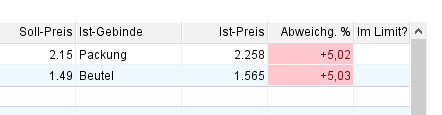
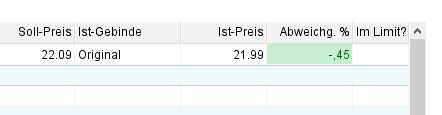
 →
→